
IPhone 6s và iPhone 6s Plus là những chiếc iPhone đầu tiên có tính năng “ Cảm ứng 3D “. 3D Touch cho phép iPhone phát hiện mức độ bạn đang nhấn và bạn có thể nhấn mạnh hơn trên màn hình ở một số nơi để làm những việc khác nhau.
Khi bạn ấn xuống màn hình, mặt kính sẽ uốn cong một chút. Cảm biến điện dung dưới kính đo khoảng cách giữa cảm biến và ngón tay của bạn để xác định mức độ bạn ấn xuống.
Sử dụng Bàn di chuột bàn phím
LIÊN QUAN: 3D Touch là gì và tại sao nó sẽ thay đổi cách bạn sử dụng thiết bị di động
Tính năng cực kỳ hữu ích này đã bị nhiều người bỏ qua, nhưng 3D Touch cung cấp một cách rất dễ dàng để định vị con trỏ văn bản của bạn trong khi nhập. Thay vì chạm vào một nơi nào đó trong khối văn bản bạn đang nhập, bạn có thể sử dụng một phương pháp chính xác hơn nhiều.
Chỉ cần nhấn mạnh vào bất kỳ đâu trên bàn phím cảm ứng. Các chữ cái sẽ biến mất khỏi các phím, cho biết giờ đây nó là một bàn di chuột. Di chuyển ngón tay của bạn xung quanh để di chuyển con trỏ xung quanh hộp văn bản bạn đang nhập. Nhấc ngón tay lên khi bạn hoàn tất.
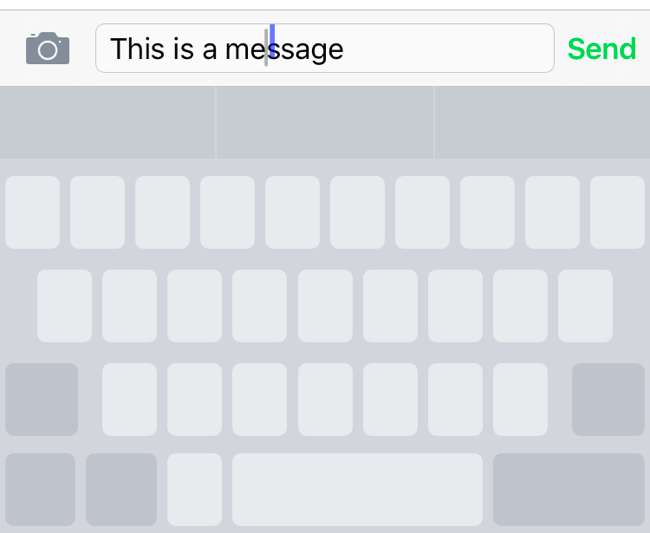
Kích hoạt Thao tác nhanh trên Màn hình chính của bạn
Hầu hết các ứng dụng của riêng Apple hiện bao gồm “Tác vụ nhanh” mà bạn có thể truy cập ngay từ màn hình chính của mình. Nhiều ứng dụng của bên thứ ba cũng đã thêm các thao tác nhanh và ngày càng có nhiều ứng dụng hỗ trợ tính năng này mỗi ngày.
Để sử dụng tác vụ nhanh, chỉ cần nhấn mạnh vào biểu tượng của ứng dụng trên màn hình chính của bạn. Thay vì mở ứng dụng, bạn sẽ thấy các phím tắt mà bạn có thể nhấn để chuyển trực tiếp đến một hành động trong ứng dụng. Ví dụ: nhấn mạnh vào ứng dụng Đồng hồ và bạn sẽ thấy các phím tắt cho “Tạo báo thức” và “Bắt đầu hẹn giờ”. Nhấn mạnh vào biểu tượng của ứng dụng nhắn tin hoặc mạng xã hội và bạn sẽ thấy các phím tắt để tạo bài đăng mới hoặc gửi tin nhắn mới. Nhấn mạnh Safari để mở nhanh tab mới hoặc truy cập danh sách đọc của bạn. Các hành động được hỗ trợ tùy thuộc vào ứng dụng - hãy dùng thử.
Nếu một ứng dụng không hỗ trợ các thao tác nhanh, bạn sẽ chỉ nhận được một số phản hồi xúc giác và menu sẽ không xuất hiện sau khi bạn nhấn mạnh vào nó.
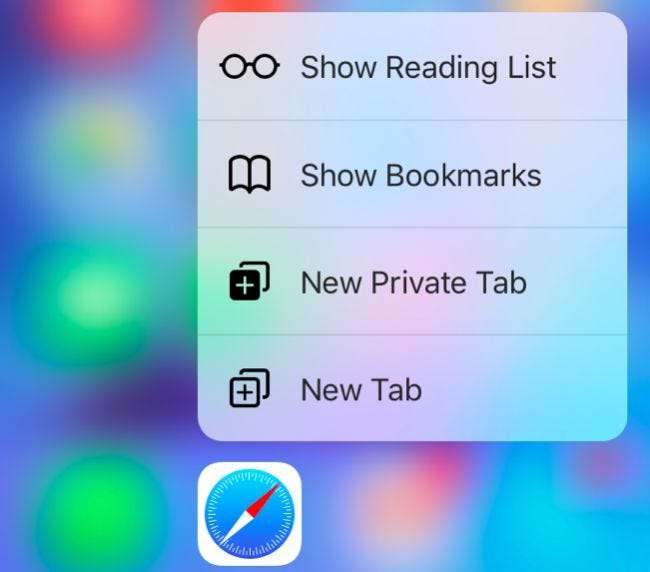
Chuyển đổi giữa các ứng dụng
Thay vì nhấn đúp nút Home hai lần để mở trình chuyển đổi ứng dụng, bạn có thể nhấn mạnh vào cạnh trái của màn hình và vuốt sang phải để chuyển nhanh sang ứng dụng trước đó. Vuốt đủ sang phải và bạn sẽ chỉ cần vuốt một ứng dụng cũ lên màn hình của mình, nhưng bạn cũng có thể vuốt một chút sang phải và thả ra. Sau đó, trình chuyển đổi ứng dụng sẽ xuất hiện, giống như khi bạn nhấn đúp vào nút Trang chủ.
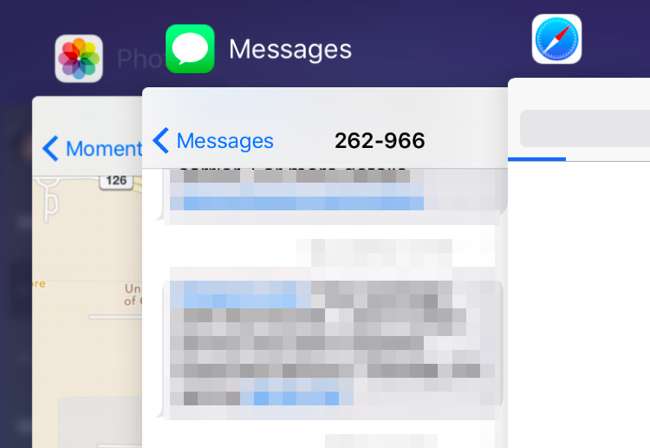
Vẽ với độ nhạy áp suất
Tính năng vẽ nhạy cảm với áp lực hỗ trợ 3D Touch trong các ứng dụng ghi chú và vẽ khác nhau. Ví dụ: ứng dụng Ghi chú đi kèm với iPhone của bạn có hỗ trợ cho việc này. Evernote, Microsoft’s OneNote và Paper cũng đã hỗ trợ thêm cho việc này.
Bạn có thể chơi với điều này bằng cách mở ứng dụng "Ghi chú" trên iPhone của bạn. Tạo ghi chú mới và nhấn vào biểu tượng “Vẽ” trông nguệch ngoạc ở cuối ghi chú. Vẽ bằng ngón tay và bạn sẽ nhận thấy rằng bạn có thể làm cho các đường dày hơn bằng cách nhấn mạnh hơn xuống, như thể bạn đang vẽ trên giấy.
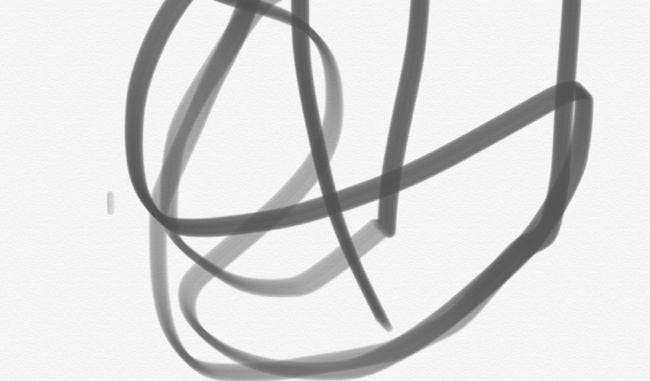
“Nhìn trộm” và vuốt lên
Apple đang cố gắng tạo ra một số phương pháp tương tác mới, được đặt tên là “Peek” và “Pop”. Các ứng dụng này được hỗ trợ trong nhiều ứng dụng của riêng Apple và các ứng dụng của bên thứ ba cũng đang bắt đầu hỗ trợ chúng.
Để sử dụng “peek”, bạn nhấn mạnh vào thứ gì đó - liên kết trong trình duyệt web Safari, email trong ứng dụng Mail, ảnh trong ứng dụng Photos hoặc Camera, liên kết tới bản đồ trong bất kỳ ứng dụng nào, v.v. . Trang web, email, ảnh, bản đồ hoặc các mục khác sẽ xuất hiện trong một ngăn xem trước nhỏ. Sau đó, bạn có thể nhấc ngón tay lên và ngăn xem trước sẽ biến mất, vì vậy đây là một cách dễ dàng để “nhìn trộm” trang web, email hoặc thứ gì đó khác mà không cần rời khỏi màn hình hiện tại.
Trong khi xem trộm, bạn có thể vuốt lên để truy cập các tác vụ khác. Ví dụ: trong khi xem email, bạn có thể vuốt lên và tìm các phím tắt để nhanh chóng trả lời, chuyển tiếp, đánh dấu hoặc di chuyển email.
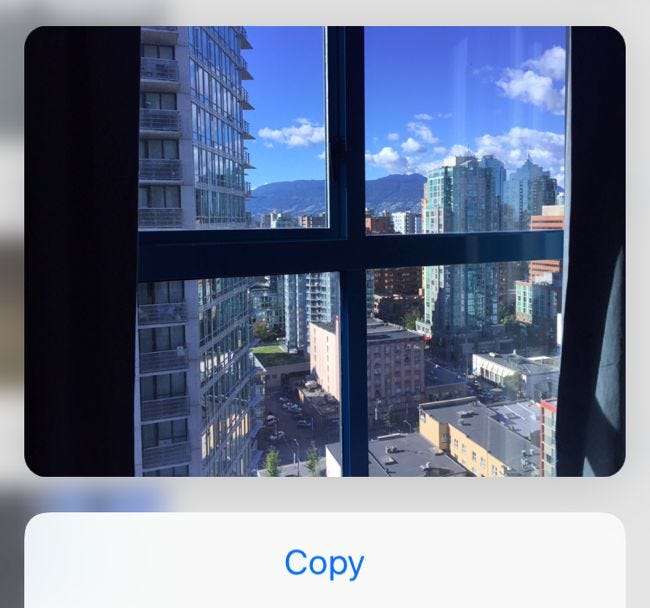
"Bốp"
Nếu bạn quyết định muốn tải nội dung bạn đang xem trước, bạn có thể nhấn xuống nhiều hơn nữa. Đó là hành động "bật". Mục bạn đang “nhìn trộm” sau đó sẽ “bật” vào chế độ xem, tải như một trang web bình thường, email, ảnh, bản đồ hoặc các mục khác cùng loại.
Phát ảnh trực tiếp (dưới dạng Màn hình khóa hoạt ảnh)
LIÊN QUAN: Cách chụp những bức ảnh động tuyệt vời bằng iPhone của bạn
Nếu bạn có chụp ảnh trực tiếp , bạn có thể mở ứng dụng Ảnh và nhấn mạnh vào ảnh để ảnh động.
Apple cũng cho phép bạn sử dụng ảnh trực tiếp làm màn hình khóa động. Bạn có thể chụp ảnh trực tiếp của riêng mình và sau đó đặt chúng làm màn hình khóa, nhưng iPhone của bạn cũng bao gồm một số ảnh trực tiếp mặc định mà bạn có thể đặt làm màn hình khóa.
Tuy nhiên, những thứ này không phải lúc nào cũng xuất hiện động trên màn hình khóa của bạn. Bạn sẽ không cần nhấn mạnh vào màn hình khóa sau khi đặt ảnh trực tiếp làm nền. Ảnh trực tiếp sau đó sẽ hoạt ảnh.
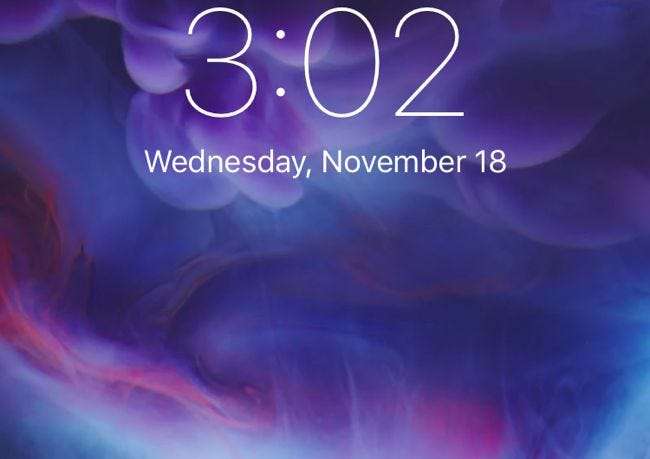
Điều chỉnh độ nhạy hoặc Tắt nó
Nếu muốn điều chỉnh cài đặt của 3D Touch, bạn có thể mở ứng dụng Cài đặt và điều hướng đến Chung> Trợ năng> 3D Touch. Từ đây, bạn có thể tắt hoặc bật 3D Touch và kiểm soát độ nhạy của nó.
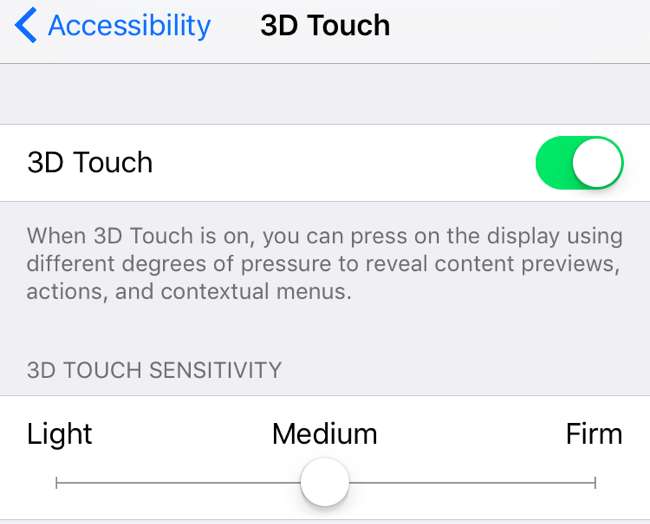
Tất nhiên, đây không thể là một danh sách đầy đủ. Các loại ứng dụng mới - đặc biệt là các trò chơi thử nghiệm các sơ đồ đầu vào mới - có thể sử dụng 3D Touch theo nhiều cách khác nhau. 3D Touch thực sự chỉ là một kiểu đầu vào mới và tùy thuộc vào các nhà phát triển ứng dụng để sử dụng và chạy với nó. Nhưng bạn có thể mong đợi nhiều ứng dụng hỗ trợ peek, pop, thao tác nhanh và các tính năng khác mà Apple đã bắt đầu.
Tín dụng hình ảnh: Karlis Dambrans trên Flickr






